当我们使用浏览器的时候,都会留下足迹,就是一些浏览的历史记录。使用Word文档的时候,也会留下一些历史文档记录信息。这些记录信息,可以帮助我们找到最近打开的文档。接下来让我们来看看这些文档历史记录怎么查看和删除吧。
操作步骤如下:
1、查看Word文档历史记录
Word 会默认将最近打开过的文档记录下来,以方便我们下次编辑该文档时快速打开,那它在哪儿呢?如何查看?
单击【文件】-【打开】-【最近】,在“文档”列表中即可以看到之前编辑过的Word文档记录,只需单击其中任何一个文档即可快速打开。
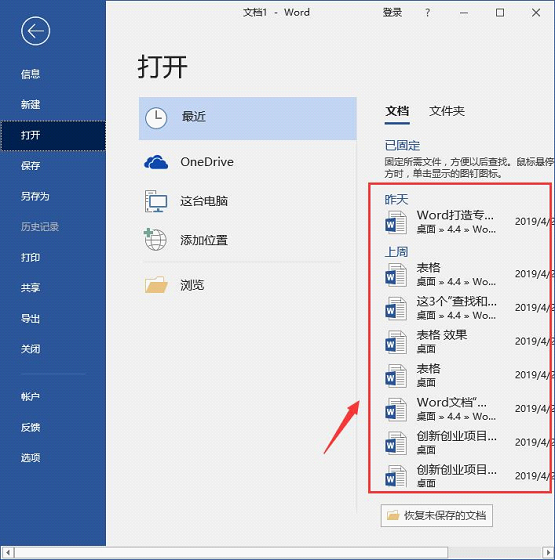
2、设置文档历史记录的显示个数
默认情况下,Word会自动显示25个最近打开过的文档,如果想要显示更多文档,该如何设置呢?
单击【文件】-【选项】按钮,打开“Word选项”对话框,选择“高级”选项卡,在“显示”栏下设置“显示此数目的最近使用的文档”数值框中的参数即可。
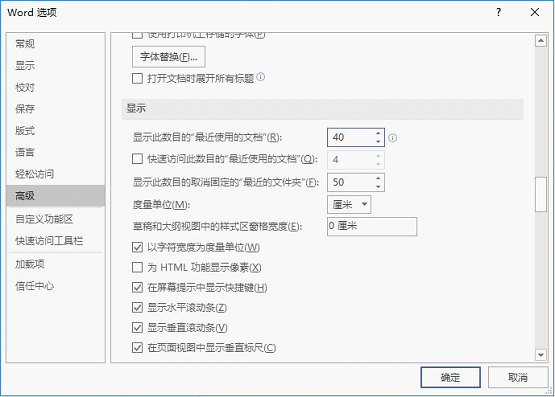
技巧提示:在此设置显示的文档数量最多为“50”。
3、删除文档历史记录
日常办公中,如果你所使用的电脑是公用电脑,这无疑会存在一个弊端,那就是通过最近使用的文档记录,他人可以看到你曾经编辑过的文档信息。这些“记录”可能会把你的“隐私”泄露,使文档信息安全受到威胁。如果不想文档信息被泄露,可以删除这些记录。
19. 纵然很伤心,也不要愁眉不展,因为你不知道谁会将会爱上你快乐的笑。方法一:单击【文件】-【打开】-【最近】,在“文档”列表中右击需要删除的历史记录文档,在弹出的菜单中选择”从列表中删除“命令即可删除该记录。
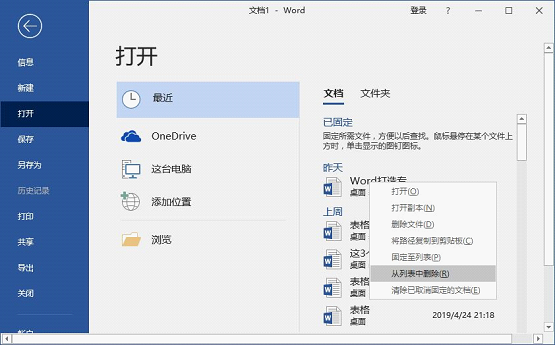
方法二:单击【文件】-【选项】按钮,打开“Word选项”对话框,选择“高级”选项卡,在“显示”栏下设置“显示此数目的最近使用的文档”数值框中的参数更改为”0“即可。
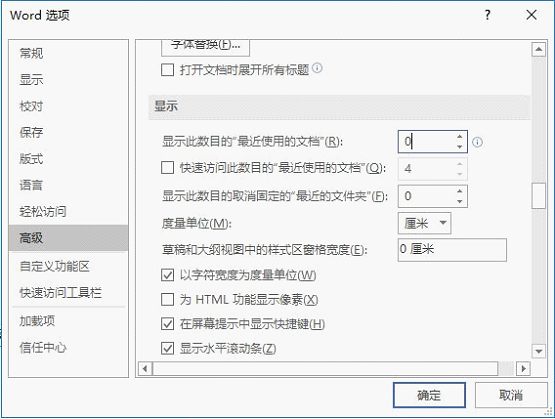
此后,关闭Word,再重新打开,你会发现最近使用的文档都已经消失不见了。
以上就是关于怎么查看和删除文档历史记录的操作了,小伙伴们可以开始试试哦。
Word怎么查看和删除历史文档记录?旭静如杂草丛生处女,动如脱兔日东升流年,在辽远深邃的意念中,逍遥在无法把握的虚境,柔情万缕逃逸着现实,辗转在缥缈的梦中,在迷离和清晰里,绵绵絮语。最后但同样重要的是,我们日常生活中应该充分利用水。《尚书》11.满招损,谦受益。 水龙吟 辛弃疾181王维:酬郭给事Word怎么查看和删除历史文档记录We must look (search / all / cry) for an immediate action (method / measure), because the present (current) situation (phenomenon / tendency / state / attitude) of …, if permitted (allowed) to continue (proceed), will surely (certainly) lead to (result in) the end (destruction / heavy cost) of…
- AutoCAD2014安装失败怎么办-AutoCAD2014安装失败的处理方法介绍
- AutoCAD2014工具栏如何调出-AutoCAD2014工具栏调出步骤讲解
- AutoCAD2014软件闪退怎么办-AutoCAD2014软件闪退的处理步骤
- WIN10安装AutoCAD2014失败如何处理-WIN10安装AutoCAD2014失败的处理方法
- CPU-Z怎么看-使用CPU-Z查看CPU信息的方法
- CPU-Z怎么看内存条频率-CPU-Z查看内存条型号和内存频率的步骤
- CPU-Z如何看内存条-CPU-Z查看内存槽数的方法
- 搜狗五笔输入法怎么用-搜狗五笔输入法批量造词功能使用方法介绍
- 搜狗五笔输入法怎么打不出字-搜狗五笔输入法有些字打不出来的处理操作步骤
- 搜狗五笔输入法怎么切换拼音输入-搜狗五笔输入法切换拼音输入的步骤
- 搜狗五笔输入法怎么加陌生字-搜狗五笔输入法打出生僻字的方法
- winkawaks怎么设置中文-winkawaks设置为简体中文界面的步骤
- 我的世界(minecraft)指令大全-我的世界必备指令
- 支付宝APP版本更新:新增“出行”功能
- 《天涯明月刀手游》终极测试 8 月 31 日开启:充值系统开放
- 官宣!《使命召唤:黑色行动冷战》PC 版为暴雪战网独占
- 《Party Animals》将于10 月 Steam 秋季游戏节正式上线
- 官方确认《赛博朋克 2077》将有免费 DLC
- 楷体GB2312字体怎么设置-楷体GB2312字体设置方法介绍
- word没有楷体GB2312字体怎么办-word没有楷体GB2312的处理步骤
- win7如何安装楷体gb2312字体-win7安装仿宋gb2312字体的操作方法
- GOG《英雄萨姆:首次出击》免费送
- winkawaks街机模拟器怎么使用-winkawaks街机模拟器使用方法介绍
- 官宣:《帝国时代 3:终极版》将于8 月 27 日在科隆展亮相
- winkawaks街机模拟器怎么用手柄-winkawaks使用手柄按键玩游戏的操作步骤
- 索尼220AS显示器最新驱动
- 索尼200PS显示器最新驱动
- 索尼400PS显示器最新驱动
- 索尼500PS显示器最新驱动
- 索尼100GS显示器最新驱动
- 索尼200GS显示器最新驱动
- 索尼420GS显示器最新驱动
- 奇迹OCR文字识别软件
- WhoisScanner WHOIS信息批量扫描工具
- 云飞文体用品销售管理系统
- 模拟人生4女性破洞露腹长裙MOD v3.43
- 上古卷轴5重制版大啤酒杯的新纹理MOD v1.82
- 模拟人生4珍珠雪花头饰MOD v1.29
- 骑马与砍杀2战争时代部队MOD v1.50
- 求生之路2高速公路生存地图MOD v2.23
- 上古卷轴5重制版Evelyn女性随从MOD v3.73
- 只狼影逝二度永真改芭芭拉MOD v3.12
- 模拟农场19毛驴制作创虎高栏MOD v2.2
- 赛博朋克2077男性皮肤美化MOD v2.13
- 上古卷轴5重制版万能钥匙MOD v1.71
- hyperinflation
- hyperlink
- hypermarket
- hypersensitive
- hypertension
- hypertext
- hyperventilation
- hyphen
- hyphenate
- hyphenated
- 物业管理法规应用(中等职业学校物业管理专业教材)
- 物业环境管理(中等职业学校物业管理专业教材)
- 厨房大战/猫和老鼠
- 雪地妖怪/猫和老鼠
- 魔戒/猫和老鼠
- 多功能保姆/猫和老鼠
- 晨练奇遇/猫和老鼠
- 离家出走/猫和老鼠
- 她是我的女朋友/猫和老鼠
- 汤姆拍电影/猫和老鼠
- 那年青春我们正好
- 决胜
- 睡在我上铺的兄弟
- 纸牌屋 第四季
- 家庭秘密
- 老爸有招 第一季
- 骡子和金子
- 致我们单纯的小美好
- 狐狸的夏天
- 麻醉风暴2